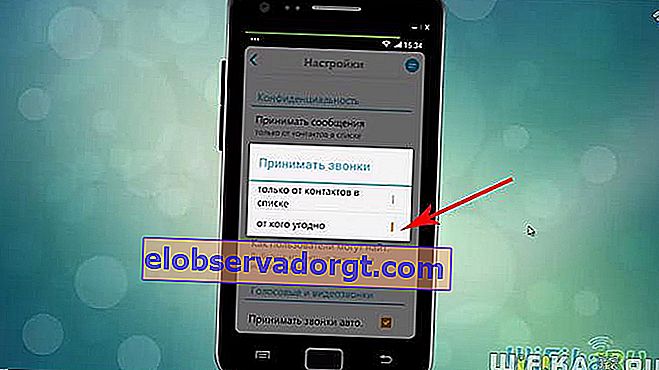안드로이드 폰에서 인터넷을 통한 온라인 비디오 감시에 대한 오늘의 수업은 초보 스카우트를위한 진정한 가이드가 될 것입니다! 결국 Android 운영 체제를 기반으로 한 오래된 스마트 폰을 WiFi 또는 인터넷을 통해 연결할 수있는 원격 은밀한 비디오 감시를위한 실제 IP 카메라로 바꾸는 방법을 설명하고 보여 드리겠습니다. 선반이나 사물함에 눈에 띄지 않게 쉽게 둘 수 있으며 집이나 사무실에서 일어나는 모든 일을 비밀리에 모니터링합니다.
비디오 감시 전화 사용의 편리함은 많은 비용이 드는 미니 IP 카메라를 구입할 필요가 없다는 것입니다. 모바일 인터넷 또는 Wi-Fi에 연결된 가장 단순한 오래되고 사용되지 않는 Android 전화가 가능합니다.
Android 용 IP WebCam을 통해 전화 카메라에서 숨겨진 온라인 비디오 감시
- 전화기에서 비디오 감시를하려면 인터넷에 연결된 와이파이 라우터가 필요합니다.
- 휴대폰을 무선 네트워크에 연결하고 네트워크 설정에서 Android를 설정해야합니다.
- 그런 다음 라우터 설정으로 이동하여 고정 IP가 전화기에서 작동 함을 표시하십시오.
우리는 이미이 모든 과정을 마쳤으며 이제 가장 흥미로운 것은 전화의 Play Market에 가서 IP 웹캠 프로그램을 설치하는 것입니다. 
우리는 그것을 시작합니다. 설정 창이 열립니다. 여기에서 비디오 품질, 해상도 및 기타 매개 변수에 대한 세부 정보를 직접 확인할 수 있습니다. 로그인 / 비밀번호 및 포트의 두 가지에 관심이 있습니다.
전화로 출력되는 비디오 감시 연결에 대한 보호를 제공하려면 암호를 설정하십시오. 그렇지 않으면 IP 및 포트를 알고 있으면 누구나 연결할 수 있습니다.
스마트 폰 카메라에 연결하기 위해 포트가 필요합니다. 기본적으로 "8080"이 여기에 등록되어 있지만 로컬 네트워크의 어딘가에서 이미 사용한 경우 (예 : 토렌트 또는 재생) 다른 값으로 변경하십시오.
전화기를 찾은 후에도 비디오 감시 카메라의 구성을 아무도 이해할 수 없게하려면 "알림 비활성화"상자를 선택하십시오. 
또한 "절전 모드로 전환 금지"값에서 이미 선택된 확인란을 그대로 두어 작동 중에 전화기가 "절전"되지 않도록하십시오. 그 후, 설정 페이지를 맨 아래로 스크롤하여 "실행"을 클릭하십시오. 다음 그림이 우리 앞에 열립니다.
이것은 전화 카메라의 이미지이며 빨간색으로 로컬 네트워크에서 볼 수있는 주소를 강조 표시했습니다. 그러나 우리는 이것에 국한되지 않을 것입니다. 결국 우리는 세계 어느 곳에서나 은밀한 감시를 수행하기를 원합니다. 이를 위해서는 다른 작업이 필요합니다.
WiFi를 통해 인터넷에서 Android 전화를 통해 비디오 감시보기
연결된 컴퓨터에서 인터넷의 전화를 통해 비디오 감시를 보려면 포트를 전달해야합니다. 이 작업이 완료되지 않으면 인터넷에서 로컬 네트워크로의 요청이 공급자에 물리적으로 연결된 라우터로 전송됩니다. 사용자를 IP 웹캠 프로그램이 실행중인 전화 카메라로 리디렉션해야합니다. 따라서 프로그램이 사용하는 라우터의 "8080"포트를 내부 IP 전화로 전달해야합니다. 즉, 제 경우에는 192.168.1.88입니다.
이를 수행하는 방법은 포트 포워딩에 대한 기사와 레코더가있는 본격적인 비디오 감시 시스템에 대한 지침에 자세히 설명되어 있습니다.
마지막으로 DDNS 서비스에 등록하여 인터넷에서 지속적으로 변경되는 동적 IP 주소 (단 하나의 "하지만"-흰색이어야 함)가 각 연결에 할당 된 공급자가 변경되지 않은 동일한 도메인으로 지속적으로 변환되도록합니다. 이름. 또한 비디오 감시 시스템에 대한 기사와 홈 FTP 서버에 대한 기사에서이를 수행하는 방법을 설명했습니다.
DDNS에 등록 된 3 차 도메인 네임에 로그인하면“스마트 폰 카메라 서비스”라고하는 폰 카메라에서 이미지를 볼 수있는 페이지로 이동합니다.

많은보기 옵션이 있지만 가장 간단하고 접근하기 쉬운 방법은 브라우저에서 직접하는 것입니다. 모든 사람이 이것을 지원하는 것은 아니지만 실제로 Internet Explorer에 관한 것입니다. 나는 구글 크롬과 파이어 폭스에서 확인했다. 모든 것이 제대로 작동한다.
이 링크를 클릭하면 전화기 화면에서 본 것과 동일한 사진이있는 페이지가 열립니다.

미니 숨겨진 무선 비디오 감시 카메라의 제어판을 열려면 이미지 위의 버튼을 클릭하십시오. 그리고 사운드 전송을 위해-아래 버튼으로.
여기에 스파이 트릭이 있습니다. 남은 것은 전화기를 신중하게 배치하고 전원 또는 다른 전원에 연결하여 가장 부적절한 순간에 꺼지지 않도록하는 것입니다.
Skype를 통해 인터넷을 통해 숨겨진 비디오 감시를 위해 전화기를 IP 카메라로 구성
내 휴대폰을 사용하여 인터넷을 통해 은밀한 비디오 감시를 수행하는 방법에 대한 이야기를 계속하기 위해 Skype 프로그램을 통해 모든 휴대폰, 컴퓨터 또는 태블릿에서 가장 간단하고 보편적 인 사람이되고 싶습니다.
먼저 은밀한 비디오 감시에 사용할 카메라의 전화기에 Skype를 설치합니다. 방이나 사무실을 은밀하게 모니터링하기 위해서는 벽장이나 책장 어딘가에 쉽게 숨길 수 있도록 크기가 작은 것이 바람직합니다. 휴대폰이 실행되는 OS에 따라 Play Market 또는 AppStore에서 Skype를 다운로드합니다. 그런 다음 프로그램을 시작하고 새 계정을 등록하고 설정으로 이동합니다.
여기에서 세 가지 값을 설정해야합니다.
- 모든 사람의 전화 받기
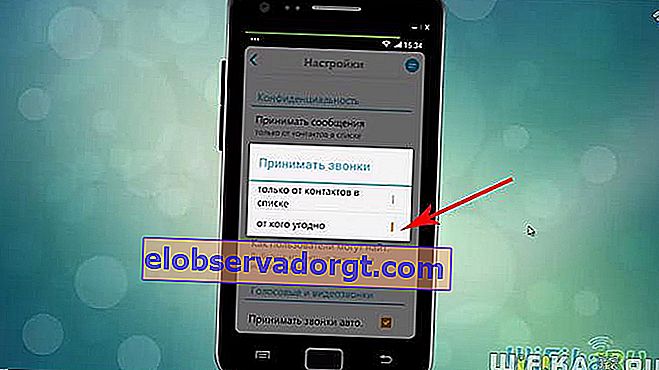
- "자동 통화 수락"확인란을 선택하면 전화를 걸 때 즉시 비디오 방송이 켜집니다.

- "영상 통화 표시"도 마찬가지입니다.
예를 들어 모바일 인터넷을 통해 모니터링하는 경우 연결 불량을 방지하기 위해 저화질 비디오를 추가로 설정할 수도 있습니다.
예, 물론 전화는 WiFi 또는 모바일 네트워크를 통해 인터넷에 지속적으로 액세스 할 수 있어야합니다.
모든 설정을 저장하고 은밀한 비디오 감시를 수행 할 태블릿이나 컴퓨터로 이동합니다. 또한 여기에 Skype를 설치하고 다른 계정으로 로그인합니다.
검색으로 이동하여 첫 번째 전화에 로그인 한 사용자를 찾습니다.

이 사용자의 페이지를 열고 "영상 통화"버튼을 클릭합니다.

카메라가있는 첫 번째 전화기는 자동으로 전화를 받고 전화기의 전면 카메라에 표시된 사진을 관찰 할 수 있습니다.

많은 사람들이이 비디오 감시가 숨겨진 이유를 묻습니다. 물론 누가이 전화를 사용하고 있는지 모니터링 할 수 없습니다. 하지만 눈에 잘 띄지 않는 곳에 숨겨져있을 수 있으며 적시에 개체를 연결하고 추적 할 수 있습니다. 사용하지만 법을 어기는 것은 아닙니다!